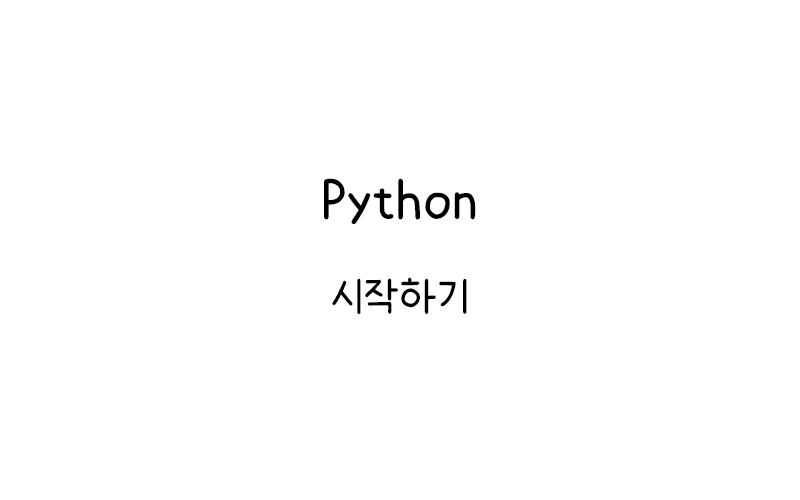
Python 시작하기
Python 프로그래밍을 시작하기 위해서는 먼저 Python을 컴퓨터에 설치하고 개발 환경을 설정해야 한다. 이 가이드에서는 Python 설치부터 첫 번째 프로그램 실행까지의 모든 과정을 단계별로 설명한다.
Python 설치하기
Python을 사용하기 위해서는 먼저 Python 인터프리터를 설치해야 한다. 대부분의 Linux와 macOS에는 Python이 기본적으로 설치되어 있지만, 최신 버전을 사용하기 위해 새로 설치하는 것을 권장한다.
Python 설치 확인
Python이 이미 설치되어 있는지 확인하려면 명령줄에서 다음 명령을 입력한다.
python --version또는
python3 --versionPython이 설치되어 있다면 버전 정보가 표시된다.
Python 3.11.0Windows에서 Python 설치
Windows에서 Python을 설치하는 단계별 과정이다.
- Python 공식 웹사이트(https://www.python.org)에 접속한다
- Downloads 메뉴에서 최신 Python 버전을 다운로드한다
- 다운로드한 설치 파일을 실행한다
- 설치 과정에서 “Add Python to PATH” 옵션을 반드시 체크한다
- “Install Now”를 클릭하여 설치를 완료한다
💡 Windows 설치 주의사항:
• “Add Python to PATH” 옵션을 체크하지 않으면 명령줄에서 Python을 인식하지 못한다
• 관리자 권한으로 설치하는 것을 권장한다
• Microsoft Store에서도 Python을 설치할 수 있지만 공식 사이트 설치를 권장한다
macOS에서 Python 설치
macOS에서는 여러 방법으로 Python을 설치할 수 있다.
Homebrew를 사용한 설치 (권장)
brew install python3공식 설치 파일 사용
- Python 공식 웹사이트에서 macOS용 설치 파일 다운로드
- 다운로드한 .pkg 파일을 실행하여 설치
Linux에서 Python 설치
대부분의 Linux 배포판에는 Python이 기본 설치되어 있지만, 최신 버전을 설치하려면 패키지 매니저를 사용한다.
Ubuntu/Debian
sudo apt update
sudo apt install python3 python3-pipCentOS/RHEL/Fedora
sudo yum install python3 python3-pip또는 최신 Fedora에서는
sudo dnf install python3 python3-pipPython 실행하기
Python을 실행하는 방법에는 여러 가지가 있다.
명령줄에서 Python 실행
터미널이나 명령 프롬프트에서 Python을 실행할 수 있다.
python또는
python3이 명령을 실행하면 Python 인터프리터가 시작되고 다음과 같은 프롬프트가 나타난다.
Python 3.11.0 (main, Oct 24 2022, 18:26:48)
[GCC 12.2.0] on linux
Type "help", "copyright", "credits" or "license" for more information.
>>>Python 대화형 모드
대화형 모드에서는 Python 코드를 한 줄씩 입력하고 즉시 결과를 확인할 수 있다.
>>> print("Hello, World!")
Hello, World!
>>> 2 + 3
5
>>> name = "Python"
>>> print(f"Hello, {name}!")
Hello, Python!대화형 모드를 종료하려면 exit() 함수를 사용하거나 Ctrl+D (Linux/macOS) 또는 Ctrl+Z (Windows)를 누른다.
>>> exit()Python 파일 실행하기
Python 코드를 파일에 저장하고 실행하는 방법을 알아보자.
첫 번째 Python 파일 만들기
텍스트 에디터를 사용하여 다음 내용으로 hello.py 파일을 생성한다.
print("Hello, World!")
print("Python 프로그래밍을 시작합니다!")
name = input("이름을 입력하세요: ")
print(f"안녕하세요, {name}님!")Python 파일 실행
명령줄에서 Python 파일을 실행하려면 다음 명령을 사용한다.
python hello.py또는
python3 hello.py실행 결과는 다음과 같다.
Hello, World!
Python 프로그래밍을 시작합니다!
이름을 입력하세요: 홍길동
안녕하세요, 홍길동님!Python 개발 환경 선택
Python 코드를 작성하기 위한 다양한 개발 환경을 소개한다.
텍스트 에디터
간단한 Python 프로그램은 기본 텍스트 에디터로도 작성할 수 있다.
| 에디터 | 플랫폼 | 특징 |
|---|---|---|
| Notepad++ | Windows | 가볍고 구문 강조 지원 |
| nano/vim | Linux/macOS | 터미널에서 사용 가능 |
| Sublime Text | 모든 플랫폼 | 빠르고 확장 가능 |
| Atom | 모든 플랫폼 | GitHub에서 개발, 무료 |
통합 개발 환경 (IDE)
더 복잡한 프로젝트에는 IDE 사용을 권장한다.
| IDE | 가격 | 특징 |
|---|---|---|
| PyCharm | 유료/무료 | 전문적인 Python IDE |
| Visual Studio Code | 무료 | 가볍고 확장성이 뛰어남 |
| IDLE | 무료 | Python 기본 제공 |
| Thonny | 무료 | 초보자에게 친화적 |
| Spyder | 무료 | 과학 계산에 특화 |
IDLE 사용하기
IDLE은 Python과 함께 설치되는 기본 개발 환경이다.
IDLE 시작하기
IDLE을 시작하는 방법은 다음과 같다.
- Windows: 시작 메뉴에서 “IDLE” 검색
- macOS/Linux: 터미널에서 idle3 명령 실행
IDLE에서 코드 작성하기
IDLE에서는 두 가지 방법으로 Python 코드를 실행할 수 있다.
Shell에서 직접 실행
IDLE Shell 창에서 Python 코드를 직접 입력하고 실행할 수 있다.
>>> print("IDLE에서 실행")
IDLE에서 실행새 파일에서 실행
- File → New File 메뉴 선택
- 새 창에서 Python 코드 작성
- File → Save로 파일 저장
- Run → Run Module (F5)로 실행
Visual Studio Code 설정
VS Code는 가장 인기 있는 Python 개발 환경 중 하나다.
VS Code 설치
- https://code.visualstudio.com에서 VS Code 다운로드
- 운영체제에 맞는 설치 파일 실행
- 설치 완료 후 VS Code 실행
Python 확장 설치
- VS Code에서 Extensions 탭 (Ctrl+Shift+X) 열기
- “Python” 검색하여 Microsoft에서 제공하는 Python 확장 설치
- 설치 완료 후 VS Code 재시작
VS Code에서 Python 파일 실행
- 새 파일 생성 (Ctrl+N)
- Python 코드 작성
- .py 확장자로 파일 저장
- F5 키를 눌러 실행하거나 터미널에서 python 명령 사용
pip 패키지 관리자
pip는 Python 패키지를 설치하고 관리하는 도구다.
pip 설치 확인
pip --version또는
pip3 --version패키지 설치
외부 라이브러리를 설치할 때 pip를 사용한다.
pip install requests
pip install numpy
pip install matplotlib설치된 패키지 확인
pip list패키지 업그레이드
pip install --upgrade requests패키지 제거
pip uninstall requests가상 환경 사용하기
프로젝트별로 독립적인 Python 환경을 만들기 위해 가상 환경을 사용한다.
가상 환경 생성
python -m venv myproject가상 환경 활성화
Windows에서
myproject\Scripts\activatemacOS/Linux에서
source myproject/bin/activate가상 환경 비활성화
deactivate첫 번째 Python 프로그램
이제 본격적인 Python 프로그램을 작성해보자.
계산기 프로그램
print("간단한 계산기")
print("=" * 20)
num1 = float(input("첫 번째 숫자를 입력하세요: "))
operator = input("연산자를 입력하세요 (+, -, *, /): ")
num2 = float(input("두 번째 숫자를 입력하세요: "))
if operator == "+":
result = num1 + num2
elif operator == "-":
result = num1 - num2
elif operator == "*":
result = num1 * num2
elif operator == "/":
if num2 != 0:
result = num1 / num2
else:
result = "0으로 나눌 수 없습니다"
else:
result = "잘못된 연산자입니다"
print(f"결과: {result}")숫자 맞추기 게임
import random
print("숫자 맞추기 게임")
print("1부터 100 사이의 숫자를 맞춰보세요!")
secret_number = random.randint(1, 100)
attempts = 0
while True:
attempts += 1
guess = int(input("숫자를 입력하세요: "))
if guess < secret_number:
print("더 큰 숫자입니다!")
elif guess > secret_number:
print("더 작은 숫자입니다!")
else:
print(f"정답입니다! {attempts}번 만에 맞추셨네요!")
break문제 해결 및 팁
Python 시작 시 자주 발생하는 문제와 해결 방법을 알아보자.
일반적인 문제들
| 문제 | 원인 | 해결 방법 |
|---|---|---|
| ‘python’ is not recognized | PATH 설정 문제 | Python 재설치 시 PATH 옵션 체크 |
| ModuleNotFoundError | 패키지 미설치 | pip install 명령으로 패키지 설치 |
| SyntaxError | 문법 오류 | 코드 문법 확인 및 수정 |
| IndentationError | 들여쓰기 오류 | 일관된 들여쓰기 사용 |
💡 Python 시작하기 팁:
• 항상 최신 버전의 Python 사용을 권장한다
• 프로젝트별로 가상 환경을 만들어 사용하자
• 코드 작성 시 일관된 들여쓰기를 유지하자
• 에러 메시지를 자세히 읽고 이해하려고 노력하자
• 온라인 문서와 커뮤니티를 적극 활용하자
Python 설치와 개발 환경 설정이 완료되었다면 이제 본격적인 Python 프로그래밍 학습을 시작할 준비가 끝났다. 다음 단계에서는 Python의 기본 문법과 데이터 타입을 배워보자.
